La procedura si serve di valori di esempio, ma è possibile fornire valori personalizzati per i propri grafici.
Questa funzione è disponibile in vista Progettazione query, Anteprima dinamica e vista Documento.
- Creare un grafico.
-
Con il proprio grafico aperto, sul separatore Home, nel gruppo Prospetto, fare clic su Intestazione & Piè di pagina.
Viene visualizzata la finestra di dialogo Intestazione e pie' di pagina.
Suggerimento:Un altro modo di accedere alla finestra di dialogo Intestazione e pie' di pagina è fare clic sulla freccia accanto al pulsante Intestazione e pie' di pagina. Eseguendo questa azione viene visualizzato un menu a discesa con cui è possibile selezionare l'intestazione e il piè di pagina con cui si desidera lavorare. Dopo aver eseguito la selezione, è visualizzata la finestra di dialogo Intestazione e pie' di pagina e l'intestazione o il pie' di pagina selezionato risulta attivo.
-
Fare clic sulla scheda dell'intestazione o del piè di pagina, a seconda di quale dei due si desidera aggiungere.
Per impostazione predefinita, viene selezionata la scheda Intestazione pagina. In questa procedura accettare l'impostazione predefinita per aggiungere prima un'intestazione di pagina.
-
Fare clic all'interno dell'area di progettazione della finestra di dialogo e immettere il testo per l'intestazione di pagina.
Per esempio, il testo per una intestazione di pagina di esempio potrebbe essere Clienti per Occupazione.
-
Tramite le opzioni di applicazione stili, applicare gli stili al testo dell'intestazione di pagina.
In questo esempio, l'intestazione è in stile 14 pt. Helvetica in grassetto con l'allineamento centrato.
- Fare clic su Applica per salvare le modifiche effettuate, senza chiudere la finestra di dialogo.
-
Per aggiungere un pie' di pagina, fare clic sulla scheda Pie' di pagina.
Con questa procedura, è possibile aggiungere una delle opzioni di testo rapido fornite, seguite da testo personale.
- Fare clic sulla freccia verso il basso accanto al pulsante testo preformattato e fare clic su Creato da dall'elenco a discesa.
- Completare il testo immettendo il valore applicabile all'interno del testo fornito, per esempio, Direttore vendite.
- Modificare lo stile come si desidera.
-
Fare clic su OK per salvare l'intestazione e il piè di pagina e chiudere la finestra di dialogo Intestazione & Piè di pagina.
Il grafico offre l'intestazione e il piè di pagina aggiunti e con lo stile applicato.
La seguente immagine illustra il grafico formattato.
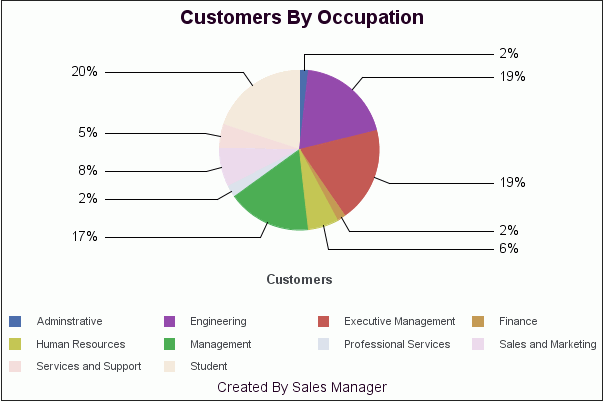
- Per modificare l'intestazione e il pie' di pagina tornare alla vista Design. Fare clic con il pulsante destro del mouse sull'intestazione o sul pie' di pagina e selezionare Modifica dal menu a discesa.